怎么操作可以快速刪除Word默認模板文件,恢復Word的默認設置?
當我們有天不再想要使用默認的Word格式,想要讓Word恢復原始默認格式,但是不知道怎么操作,這個時候怎么辦?其實,可以快速找到Word模板并將其刪除就可以恢復了。
操作步驟:
方法一:
1、選擇【文件】-【選項】命令,打開“Word選項”對話框,選擇“高級”選項卡,在右側單擊“文件位置”按鈕。
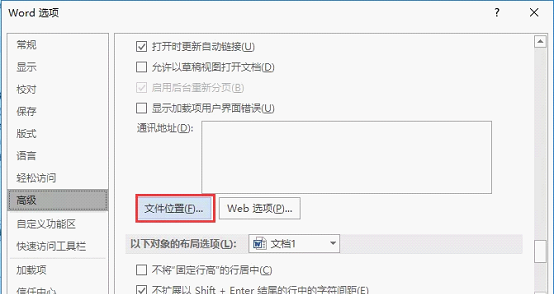
2、打開“文件位置”對話框,選擇“用戶模板”選項,然后單擊“修改”按鈕。
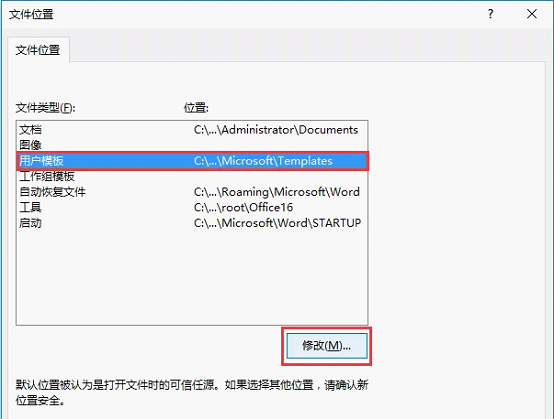
3、打開“修改位置”對話框,在地址欄中單擊鼠標,然后按【Ctrl+A】鍵全選地址欄中的路徑文本,再按【Ctrl+C】鍵復制這些路徑。
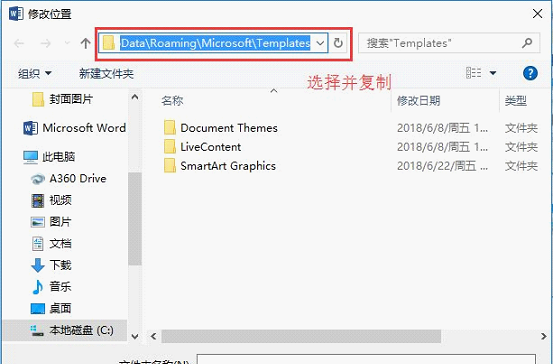
4、打開“計算機”窗口,在地址欄中粘貼剛才復制的路徑,按“Enter”鍵,即可快速進入Word模板存放的位置。找到并選擇“Normal.dotm”文件,按【Delete】鍵刪除該文件即可。

方法二:
此外,通過“Word域”也可快速定位并刪除Normal模板,具體操作方法如下:
1、在Word中點擊【插入】-【文本】-【文檔部件】按鈕,在彈出的菜單中選擇“域”命令。
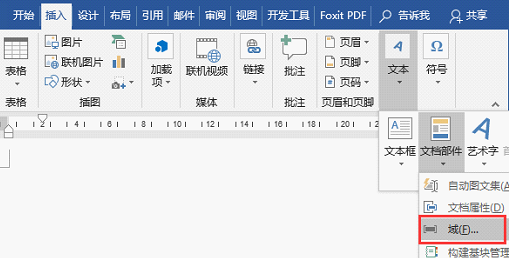
2、打開“域”對話框,在“類別”下拉列表中選擇“文檔信息”,在“域名”列表框中選擇“Template”域,然后勾選“添加路徑到文件名”,單擊“確定”按鈕。
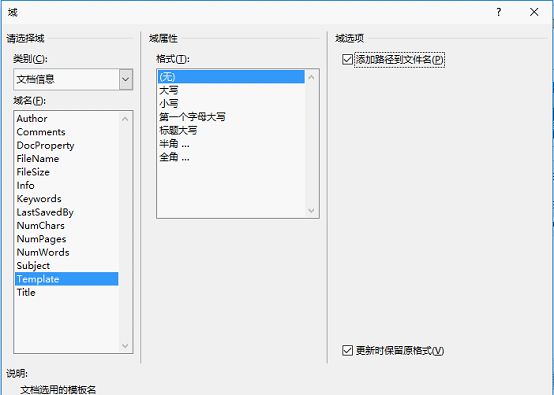
3、Word文檔中將顯示該域獲取的路徑,選擇并復制路徑(注:這里不要選擇后綴文件名)。
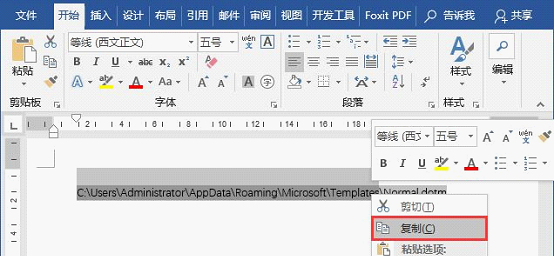
4、打開“計算機”窗口,在地址欄中粘貼剛才復制的路徑,再按“Enter”鍵。即可快速進入Word模板存放的位置。找到并選擇“Normal.dotm”文件,按【Delete】鍵刪除該文件即可。
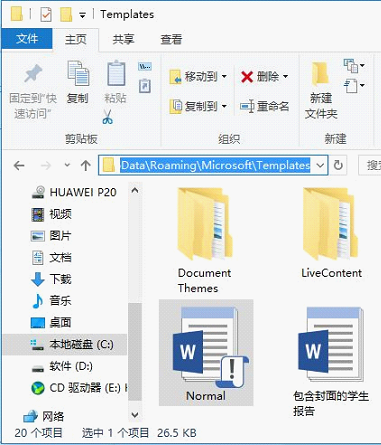
通過上述操作,即可恢復Word默認設置啦。

 網公網安備
網公網安備